解决win11无法运行lol问题的教程
英雄联盟是当前非常火爆的moba游戏,但是最近很多朋友在更新升级完win11系统后,发现玩不了lol,不是闪退就是卡住不动,其实我们可以通过更改系统区域的方式进行解决,下面就一起来看看吧。

win11玩不了lol怎么办
方法一:
1、首先通过开始菜单,进入“设置”

2、然后在左侧栏中选择“Time&language”
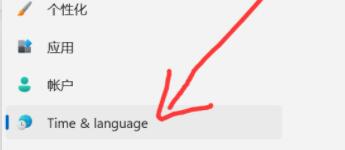
3、然后在右侧区域中点击“国家和地区”
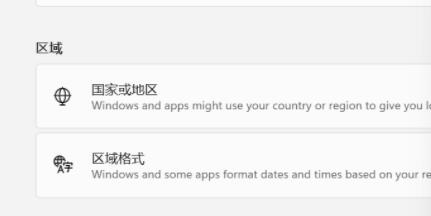
4、然后点击下方的“更改系统区域设置”
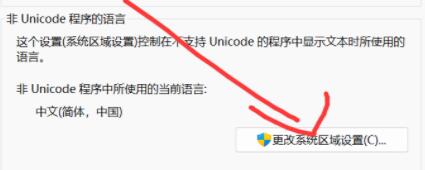
5、接着在区域设置中,将当前系统区域设置更改为“中文”即可。
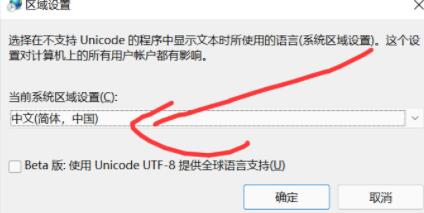
方法二:
1、找到此电脑,右键选中,点开“管理”,在其中选择“设备管理器”
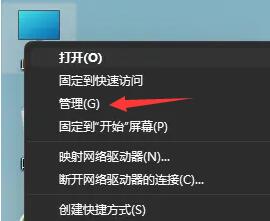
2、接着在设备管理器的右侧展开显示适配器,选中我们的显卡设备。
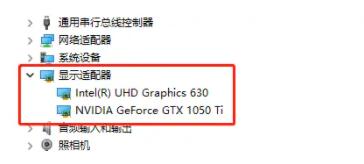
3、然后在“驱动程序”选项卡下选择“回退驱动程序”就可以了。
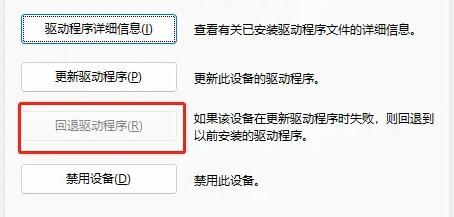
以上是解决win11无法运行lol问题的教程的详细内容。更多信息请关注PHP中文网其他相关文章!

热AI工具

Undresser.AI Undress
人工智能驱动的应用程序,用于创建逼真的裸体照片

AI Clothes Remover
用于从照片中去除衣服的在线人工智能工具。

Undress AI Tool
免费脱衣服图片

Clothoff.io
AI脱衣机

AI Hentai Generator
免费生成ai无尽的。

热门文章

热工具

记事本++7.3.1
好用且免费的代码编辑器

SublimeText3汉化版
中文版,非常好用

禅工作室 13.0.1
功能强大的PHP集成开发环境

Dreamweaver CS6
视觉化网页开发工具

SublimeText3 Mac版
神级代码编辑软件(SublimeText3)

热门话题
 5000电脑组装主机配置? 5000元台式游戏电脑组装配置推荐?
Apr 25, 2024 pm 06:55 PM
5000电脑组装主机配置? 5000元台式游戏电脑组装配置推荐?
Apr 25, 2024 pm 06:55 PM
5000电脑组装主机配置?5000元预算,依据目前市面上的电脑行情来看,5000元预算的组装电脑配置已经比较不错了,基本上游戏和制图需求都能胜任,以下配置我认为不失所望:CPU:锐龙R7-3700X八核16线程散热器:天极风冰魔120一体水冷RGB主板:微星B550MPRO-VDHWIFI(4个内存槽)内存条:金士顿16G\DDR4\2666固态硬盘:三星970EVOplus-500GM.2-nvme2280显卡:微星GTX16504GD5VENTUSXSOC万图师电源:安钛克BP500额定50
 500元电脑主机最强组装配置清单?
Apr 30, 2024 am 09:10 AM
500元电脑主机最强组装配置清单?
Apr 30, 2024 am 09:10 AM
500元电脑主机最强组装配置清单?配置清单如下:主板G4150元CPU四核Q660020元跑分27000(更高级的可以选Q950040元跑分30000)显卡HD7750100元跑分35000内存ddr32Gx250元跑分6500硬盘云储120G固态100元跑分6500散热器全新10元电源长城300W35元机箱小幻影P840元合计:360元左右选购:AOC27寸曲面显示器900元松人24寸曲面显示器500元鼠标+键盘海志品牌20元小音箱雅兰仕12元摄像头+麦克风29元400元电脑主机最强组装配置清
 5000元电脑配置推荐清单
Apr 18, 2024 pm 03:43 PM
5000元电脑配置推荐清单
Apr 18, 2024 pm 03:43 PM
5000电脑配置清单表及价格它配备了20MB三级高速缓存。i512400F和i512490F的主要区别在于频率和L3缓存的不同。i512490F的频率提升了0.2Ghz,i512490F的频率提升了3倍。设计平面计算机组件配置列表价目表一般3500元左右装配i5电脑主机比较好,1000元以内只选择CPU。建议定位中端主流i5-9400F。由于F版没有内置核显,我们需要配合独立显卡才能正常使用。推荐希捷酷鱼Pro系列14TB7200转256MSATA3台式机机械硬盘。因为固态硬盘毕竟容量比较小,而
 台式电脑玩lol需要什么配置
May 06, 2024 pm 09:16 PM
台式电脑玩lol需要什么配置
May 06, 2024 pm 09:16 PM
LOL英雄联盟配置要求以下是一些可以参考的电脑配置要求:CPU(中央处理器):英特尔i3或更高版本,或AMDRyzen3或更高版本。英雄联盟并不需要超强的处理器,但建议选择较高版本的处理器以确保游戏流畅运行。以下是英雄联盟需要的电脑配置:CPU:英雄联盟对于CPU的要求不是很高,一般来说,可以选择i3或以上的处理器。显卡:英雄联盟对于显卡的要求也不是很高,但是如果想获得更好的游戏画质和稳定性,可以选择GTX1050或以上的显卡。CPU:最低配置为Intel(R)Core(TM)2DuoCPUE4
 a320m主板都支持哪些cpu
Apr 09, 2024 pm 05:04 PM
a320m主板都支持哪些cpu
Apr 09, 2024 pm 05:04 PM
技嘉+A320M-S2H-CF+帮我看下+能装AMD+的+R5+5500+CPU吗技嘉A320主板是AMDAM4平台的主板,支持AMDRyzen系列处理器。而AMDRyzen55600处理器也是AM4插槽的处理器,因此理论上技嘉A320主板应该支持AMDRyzen55600处理器。a320不能跑满5600g。技嘉a320m不能上5600g处理器。该主板没有办法承受这么高的处理器,供电量是不可以运转的,只有使用相应型号才能保证使用,否则这是不可以使用一类的。只能使用相应的才可以。性能上a320主板
 5000电脑组装主机配置? 5000元预算电脑最强组装?
Apr 24, 2024 am 08:22 AM
5000电脑组装主机配置? 5000元预算电脑最强组装?
Apr 24, 2024 am 08:22 AM
5000电脑组装主机配置?5000元预算,依据目前市面上的电脑行情来看,5000元预算的组装电脑配置已经比较不错了,基本上游戏和制图需求都能胜任,以下配置我认为不失所望:CPU:锐龙R7-3700X八核16线程散热器:天极风冰魔120一体水冷RGB主板:微星B550MPRO-VDHWIFI(4个内存槽)内存条:金士顿16G\DDR4\2666固态硬盘:三星970EVOplus-500GM.2-nvme2280显卡:微星GTX16504GD5VENTUSXSOC万图师电源:安钛克BP500额定50
 组装电脑配置推荐,2000元以内白菜价入门级配置有哪些?
May 08, 2024 pm 06:10 PM
组装电脑配置推荐,2000元以内白菜价入门级配置有哪些?
May 08, 2024 pm 06:10 PM
组装电脑配置推荐,2000元以内白菜价入门级配置有哪些?给你分享一下,我上个星期刚配好的一套配置,娱大师18万跑分,LOL最高画质无压力,吃鸡中等画质。CPUi39100f主板华硕B365(板U套餐1100元,你可以用B360更实惠)内存DDR48G2666一根220元硬盘三星981M.2接口256G288元显卡二手拆机铭瑄GTX9602G300元电源二手拆机航嘉450W85元散热风扇冰曼炫彩单风扇45元机箱随便买这套配置整体2000元左右,不管是现在的主流游戏还是设计和多开,都能够满足,而且如
 2000组装电脑最强配置? 2000元组装电脑配置清单?
Apr 30, 2024 pm 04:16 PM
2000组装电脑最强配置? 2000元组装电脑配置清单?
Apr 30, 2024 pm 04:16 PM
2000组装电脑最强配置?2000元主机最强组装的的配置清单介绍1、R3-3200G主要是用于替代上一代R3-2200G,相当于加强版,进一步提升了CPU性能以及核显性能,相比i3-9100F在CPU性能略差一些,但是R3-3200G配备了核显,凭借强大的Vega8核显性能,1080P中/高画质下畅玩英雄联盟、守望先锋、穿越火线、CSGO、DNF、DOTA。此外,主板用A320性能不会有损失,性价比更高,如果考虑后期升级,就将主板升级为B450。2、R53400主要用于替代R52400G,相当于






